
1.系统参数使用技巧与禁忌
使用系统参数的注意事项:
1)参数的设置在机床出厂之前一般已经设置好了,初学者不要随意修改。但对于学习到一定程度的读者,少量的参数修改是不可避免的。
2)机床出厂时一般提供有一份系统参数设置文件(电子稿或纸质稿),必须认真保管。有条件的用户最好能够对新使用的机床参数等进行备份,必要时可还原至出厂状态。
3)修改参数必须做好记录,以便出现问题时进行判断,必要时还可修改还原。
4)学习与使用系统参数时,必须要有一本原厂的系统参数说明书,能够全面学习与查阅各系统参数的含义与设定值。
5)平时必须禁止初学者单独在机床上随意进行参数的修改,容易造成修改后不能复原的情况。
2.系统参数显示画面的进入与查询
(1)系统参数显示画面的进入 操作方法如下:
1)按下手动操作按键(又称MDI方式键),MDI方式有效(若仅仅是查询参数可省略这一步)。
2)按下功能键SYSTEM,默认进入的是系统参数画面(见图4-30左图),否则,按下[参数]软键即可,如图4-30所示。
3)按软键[(操作)]进入参数设定操作画面,可看到下部软键发生了变化,如图4-30右图所示。
(2)系统参数的查询 查询方法有两种:
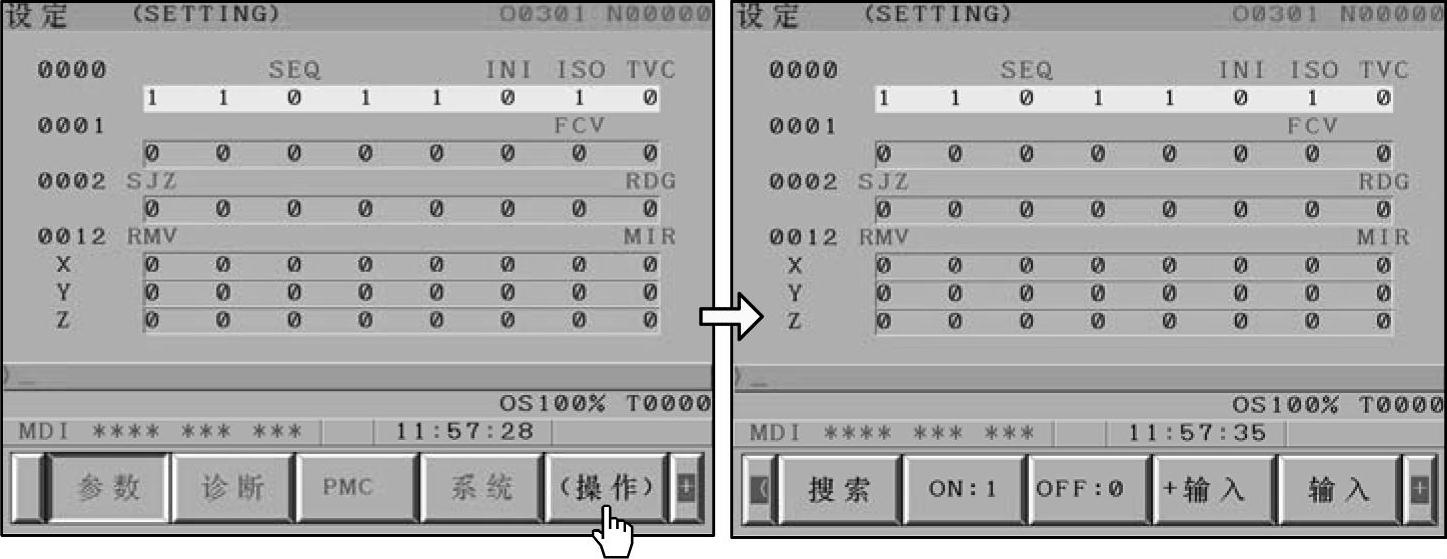
图4-30 系统参数画面的进入与查询
1)逐页查询。按上/下翻页键 /
/ 可逐页查询。这种方法查询速度较慢。
可逐页查询。这种方法查询速度较慢。
2)按参数号查询。在输入缓冲区键入参数号,按[搜索]软键,可快速查询。
注意:由于没有将写入开关允许参数设置为1,所以只能查看,不能修改,适合于查询以及初学者学习参数。
3.系统参数的设定与修改
(1)参数设定开关的允许/禁止设置 为保护系统参数被误操作,系统设计必须先将参数写入(或称参数写入开关)置1(允许修改)后才能修改参数。显然,设定与修改参数后,必须将参数写入开关置0,恢复到保护状态。操作步骤如下:
1)按下手动输入方式按键(又称MDI方式键),按键指示灯点亮,MDI方式有效。
2)按下功能键OFS/SET,进入偏置/设定画面。
3)按下[设定]软键进入参数设定画面,如图4-31所示。
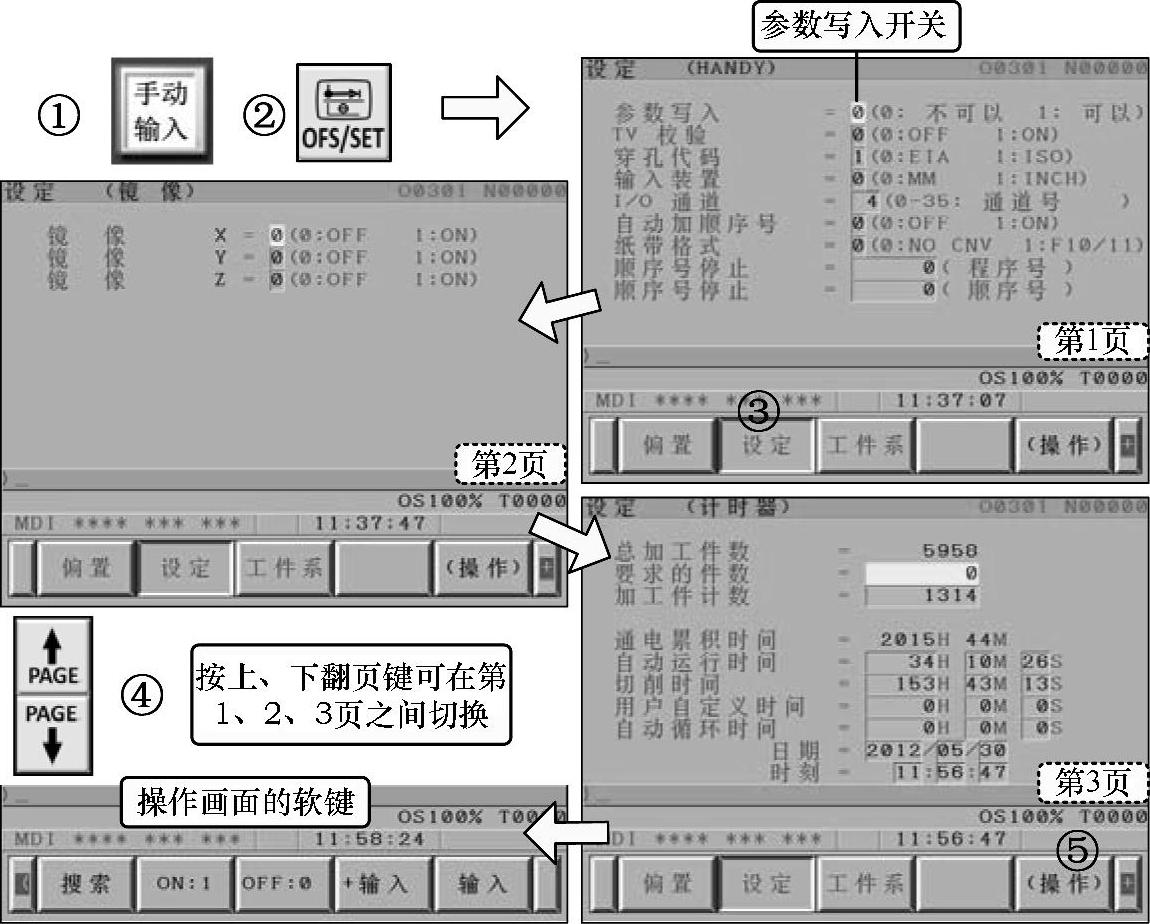
图4-31 参数设定画面
4)该画面有3页,按翻页键 /
/ 可以在第1~3页之间相互切换。
可以在第1~3页之间相互切换。
5)按下[(操作)]软键可进入参数操作画面,下部的软键发生了变化。(www.xing528.com)
6)将光标定位至参数写入设置处,按下软键[ON:1],画面自动跳转至报警画面,显示100号报警(允许写入参数),同时画面下部出现闪烁的ALM报警。
7)按下功能键OFS/SET重新返回设定参数画面,可看到参数写入已被置1。此时下部闪烁的ALM报警一直存在,系统进入参数写入允许状态。
进入参数写入允许状态后,可对系统的参数进行设定和修改。设定完成后,必须执行以下操作恢复参数写入禁止状态。
8)参数设置完成后,按下[(操作)]软键,进入参数设定操作画面,参照第6)步操作,用软键[OFF:0]将参数写入置0。
9)按下复位键RESET,闪烁的ALM报警消失,系统重新进入参数写入禁止状态。
参数设定画面使用技巧与禁忌:
1)参数设定画面中的各参数含义参见原厂操作说明书或参考文献[12]。
2)图4-31所示设定画面中的各参数对应数控系统各具体的参数(如自动加顺序号参数对应参数No.0000#5(SEQ),参见图4-30。但应注意,图4-31所示设定参数画面中的参数设定与修改可直接进行,不需将参数写入开关置1。
3)闪烁的ALM报警不影响参数的修改,可当成是一种提示,但修改完成后必须恢复修改禁止状态。
(2)系统参数的设定与修改技巧
1)系统参数的形式,主要有位型与字节或双字节型。
位型:每个参数由8位组成,每个位都有不同的意义,数值为0或1,如图4-30所示。
字节型或双字节型:由字(或双字)组成,数值范围随具体参数而有所不同。如参数No.3216(自动插入顺序号时号数的增量值),数据形式为“字”型,数值范围为0~9999。
2)系统参数设定画面的进入。与上一节系统参数画面的进入类似,只是进入之前必须将参数写入允许设置为1,进入后的画面下部出现闪烁的ALM报警。操作步骤如下:
①按下手动操作按键(设定系统参数必须在MDI方式下进行)。
②进入设定画面,将参数写入允许设置为1。画面下部出现闪烁的ALM报警,暂时不理睬它。
③按下功能键SYSTEM,默认进入的是系统参数画面,否则,按软键[参数]即可。
④按[(操作)]软键,进入参数设定操作画面(在输入缓冲区键入任意值也会自动进入),可以看到下部操作软键的变化,类似于图4-30的软键。
3)系统参数的设定技巧。系统参数设定应遵循“先选择,后设定”的原则,不同形式的参数选择方法与操作的按键不同,选择方法如下,选择图例如图4-32所示。
①参数号检索与选择。若已知参数号,可直接在缓冲区键入参数号,然后按[搜索]软键快速选中,光标定位在所选参数的字上。
②翻页键选择:按上/下翻页键 /
/ 可顺序逐页翻滚查找,光标定位在最下/上面的字上。
可顺序逐页翻滚查找,光标定位在最下/上面的字上。
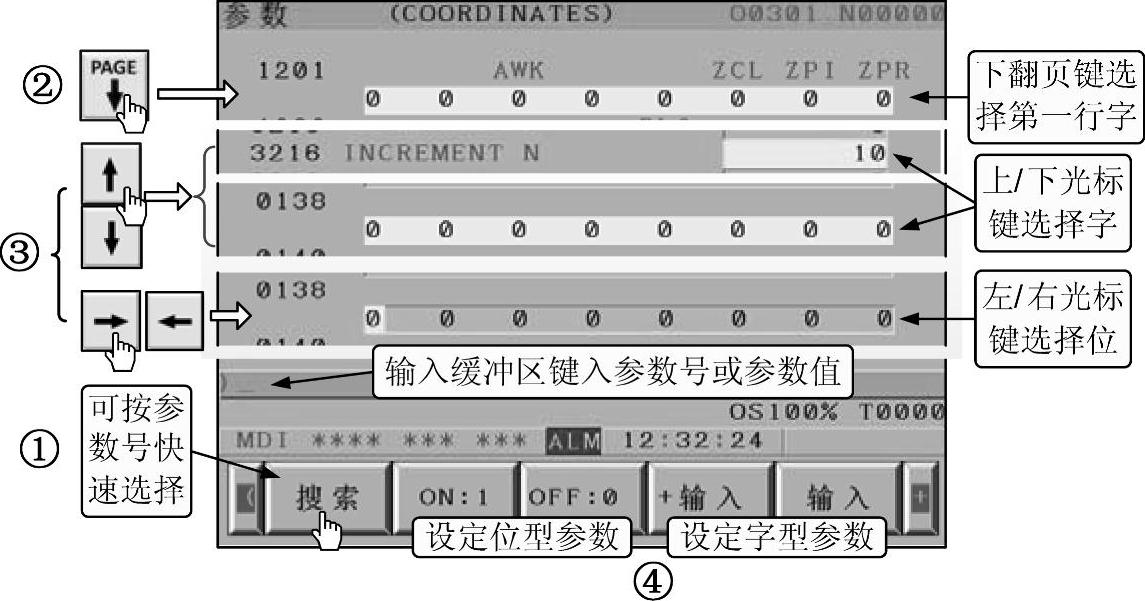
图4-32 系统参数选择与设定方法
③光标移动键选择:按光标移动键 /
/ 则可逐个参数查找选择,按光标移动键
则可逐个参数查找选择,按光标移动键 /
/ 用于逐位选择定位。
用于逐位选择定位。
④参数的设定主要由操作软键完成,[OFF:1]和[OFF:0]软键可直接设定位型参数。而[+输入]和[输入]软键用于将输入缓冲区键入的字型参数的参数值加输入和输入光标所在位置。
免责声明:以上内容源自网络,版权归原作者所有,如有侵犯您的原创版权请告知,我们将尽快删除相关内容。




